티스토리 뷰
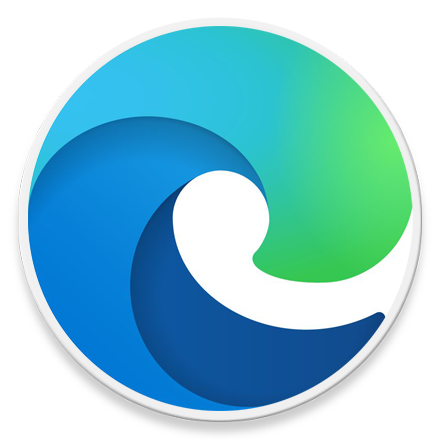
HowTo - Microsoft Edge 파일 다운로드 차단 문제를 해결하는 방법
Windows 11 기본 브라우저인 Microsoft Edge 브라우저는 파일 서명이 저장되지 않거나, Microsoft 데이터베이스와 비교하여 등록되지 않은 파일을 다운로드할 때 다음과 같이 경고 메시지와 함께 오류가 발생할 수 있습니다.
“.exe은(는) 일반적으로 다운로드되지 않습니다. 열기 전에 .exe을(를) 신뢰하는지 확인합니다.”
이러한 문제는 Windows 10 SmartScreen 평판 기반 보호 관련 글에서도 설명드린 부분인데, 특히 GitHub 등에서 설치 파일을 다운로드 할 때 서명이 저장되지 않은 경우, Microsoft에서 신뢰할 수 있는 파일이 아닌 경우 예를 들어 MD5 해시 함수 등을 확인할 수 없는 경우 등 문제로 이러한 오류가 발생합니다.
[IT/How to] - 윈도우10 SmartScreen 필터 비활성화 방법 (스마트 스크린 해제)
윈도우10 SmartScreen 필터 비활성화 방법 (스마트 스크린 해제)
HowTo - Windows 10 SmartScreen 평판 기반 보호 해제하기 Windows 10 에는 Defender SmartScreen(스마트 스크린) 이라는 기능이 있습니다. 이 기능은 SmartScreen에서 인식할 수 없는 앱의 시작을 차단하는 즉..
forbes.tistory.com
얼마전 Twitch Link 관련 글에서 GitHub 설치 파일 다운로드 시 차단되는 문제로 댓글을 남겨주셨기에, 해당 댓글에 짤막하게 관련 방법을 설명드렸으나 보다 자세한 설명을 드리고자 이 글을 작성해 봅니다.
다음과 같이 어렵지 않게 파일 다운로드를 계속 진행할 수 있으며, 원하는 경우 Microsoft Edge 브라우저에서 SmartScreen을 통한 보호를 해제하면 동일한 문제를 겪지 않습니다.
다만 신뢰할 수 없는 사이트 접속, 파일 다운로드 등으로 문제가 발생할 수 있으니 영구 중지하는 것은 권장 드리지 않습니다.
Microsoft Edge 다운로드 차단 해제 및 SmartScreen 비활성화
참고로 이러한 문제는 신뢰할 수 없는 사이트 접속 또는 파일을 다운로드 할 때 발생할 수 있는 문제이므로, 단순히 귀찮게만 느끼지 않고 해당 사이트 및 파일이 신뢰할 수 있는지 확인, 검증 후 진행하시기 바랍니다.
01 Microsoft Edge 차단된 다운로드 완료하기
SmartScreen 평판 기반 보호 기능 자체를 사용하지 않는 것은 권장드리지 않습니다. 따라서 현재 다운로드 세션에 한하여 이 파일을 안전한 것으로 보아 계속 다운로드할 수 있는 방법을 설명 드립니다.
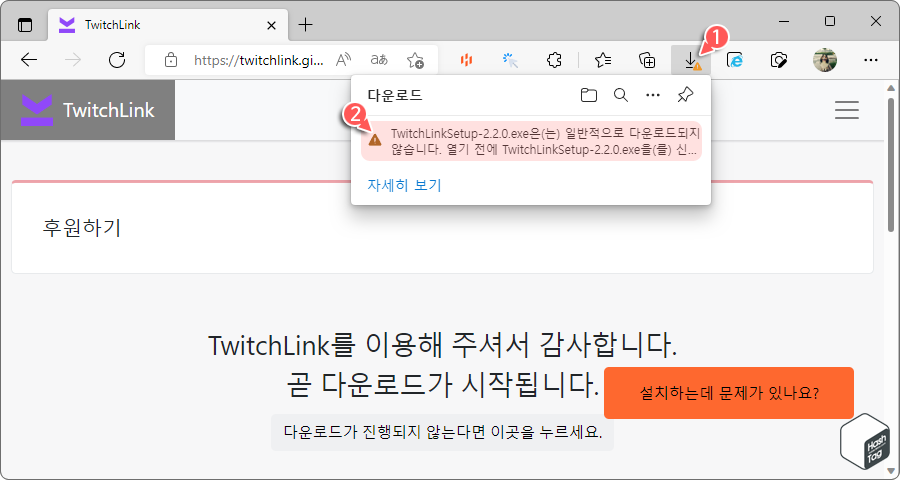
Microsoft Edge 브라우저의 다운로드 중지(경고) 메시지에 마우스 커서를 이동합니다.
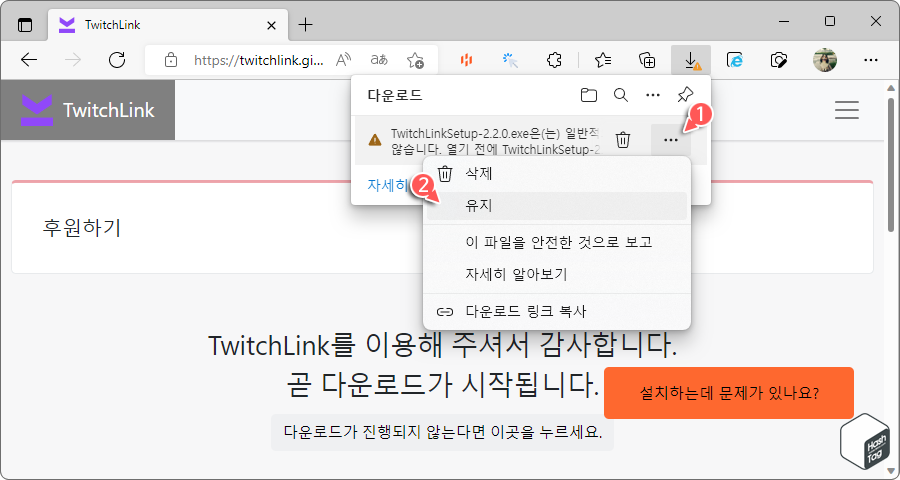
마우스 커서를 올려두면 [더보기] 버튼이 나타납니다. 클릭 후 추가 확장 메뉴에서 [유지]를 선택합니다.
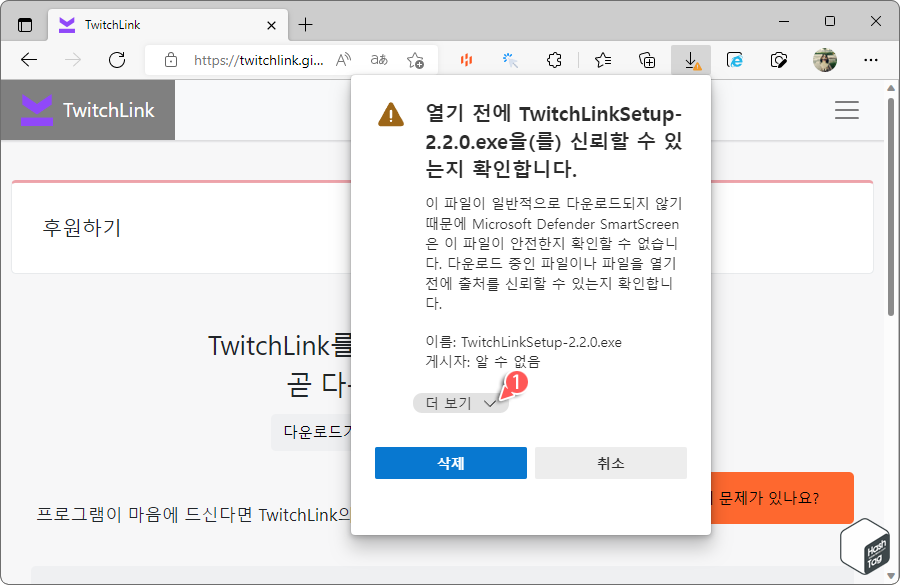
"열기 전에 .exe을(를) 신뢰할 수 있는지 확인합니다." 메시지가 표시되면 하단의 [더 보기]를 클릭합니다.
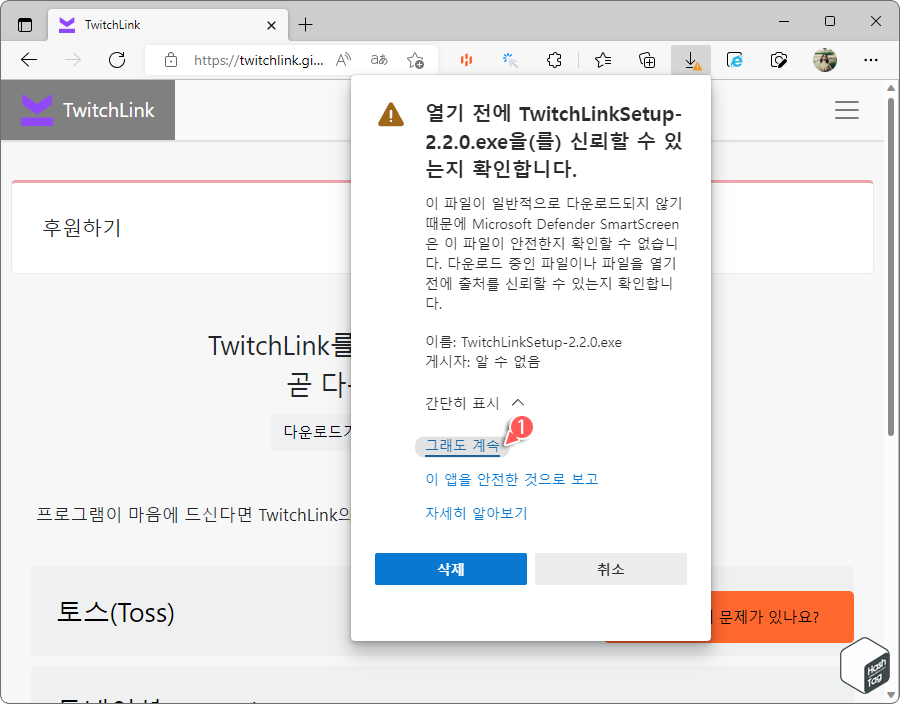
마지막으로 [그래도 계속] 버튼을 클릭하면 파일 다운로드가 완료됩니다.
파일이 일반적으로 다운로드되지 않는 것은 Microsoft Defender SmartScreen에서 이 파일이 안전한지 확인할 수 없기 때문입니다. 따라서 계속 다운로드를 진행하기 앞서 출처를 신뢰할 수 있는지 반드시 확인하시기 바랍니다.
02 Microsoft Edge SmartScreen 해제
GitHub 등 신뢰할 수 있는 출처로부터 자주 다운로드하는 등 Microsoft 데이터베이스에 등록되지 않은 파일을 받을 때마다 차단되는 것이 불편한 경우 Windows Defender에서 Microsoft Edge SmartScreen 보호 기능을 비활성화할 수 있습니다.
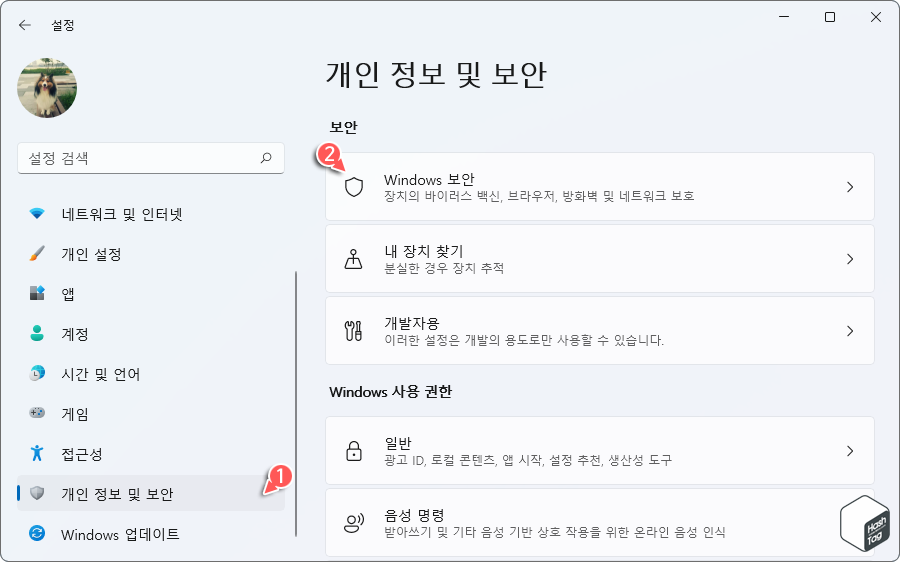
키보드 단축키 Win + I 키를 눌러 Windows 설정 창을 열고 [개인 정보 및 보안 > Windows 보안]을 클릭합니다.
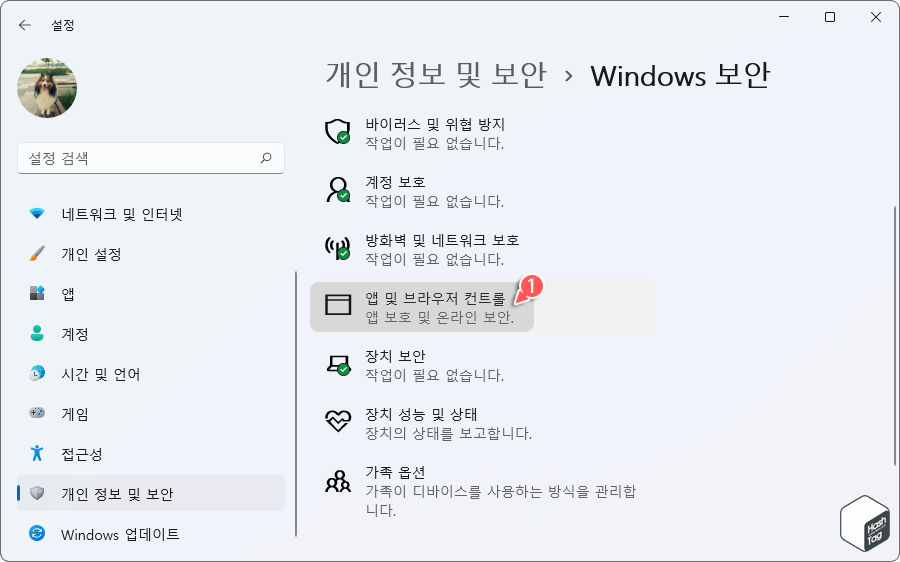
Windows 보안 페이지에서 [앱 및 브라우저 컨트롤]을 선택합니다.
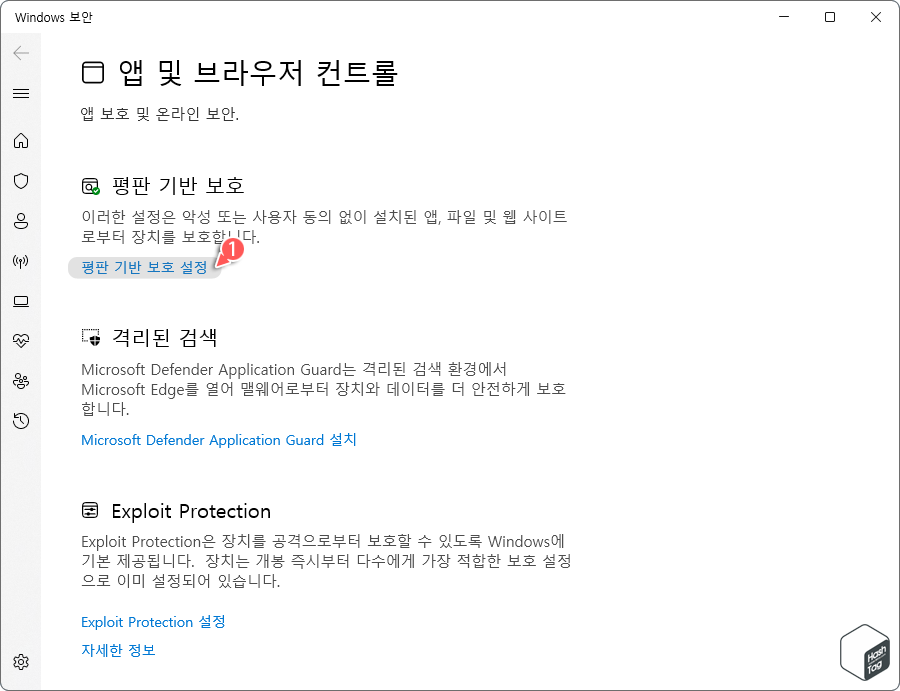
앱 및 브라우저 컨트롤 페이지에서 "평판 기반 보호" 항목의 [평판 기반 보호 설정]을 클릭합니다.
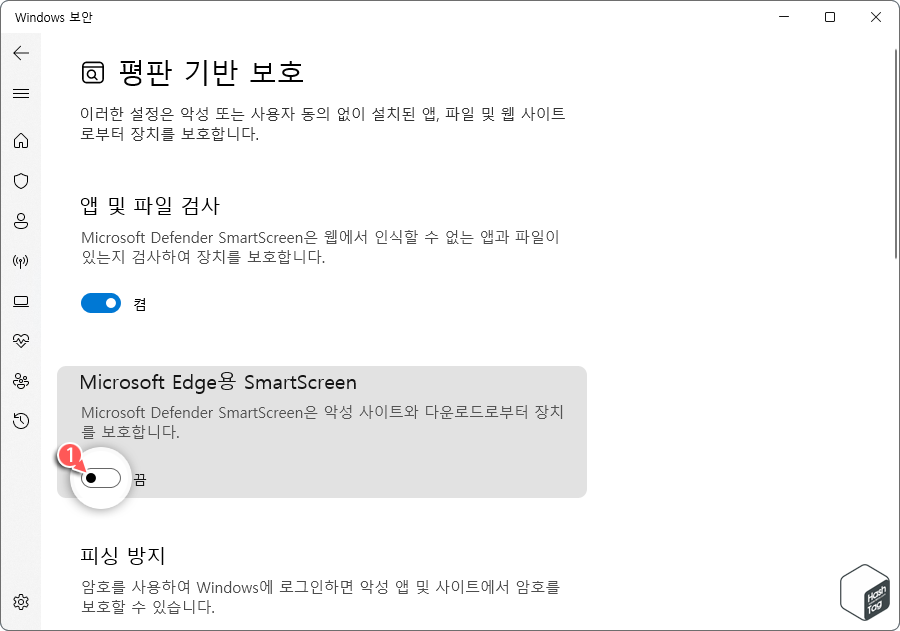
평판 기반 보호 페이지에서 "Microsoft Edge용 SmartScreen" 옵션 하단의 토글 스위치를 [끔]으로 변경합니다.
Microsoft Edge 브라우저에서 GitHub 등 실행 파일을 다운로드 할 때 계속 차단되는지, 정상적으로 다운로드가 유지되는지 확인합니다.
'IT > How to' 카테고리의 다른 글
| 크롬 'Google Lens' 대신 'Google 이미지 검색' 복원하는 방법 (0) | 2022.10.02 |
|---|---|
| 윈도우11 '창 게임에 대한 최적화' 활성화 방법 (22H2) (0) | 2022.10.01 |
| 윈도우11 텍스트를 선택하는 가장 빠른 방법 (0) | 2022.09.30 |
| 윈도우10 노트북 덮개를 닫은 상태에서 사용하는 방법 (절전 모드 해제) (0) | 2022.09.29 |
| 윈도우11 작업 표시줄에 날짜와 요일을 함께 표시하는 방법 (1) | 2022.09.23 |
| 윈도우11 시작 메뉴에서 Bing 검색을 비활성화하는 방법 (0) | 2022.09.22 |
| 윈도우11 파일 탐색기의 드라이브 아이콘을 변경하는 방법 (2) | 2022.09.19 |
| 윈도우11 Superfetch(SysMain)을 비활성화 하는 방법 (0) | 2022.09.18 |
